カスタム寸法の作成、追跡、管理
カスタム・ディメンジョンの追跡には 2 つの段階があります。最初の段階は、ディメンジョン自体の作成と定義です。カスタムディメンジョンを作成するときは、前もって計画する必要があります。なぜなら、各スコープに対して5~15個しか持つことができないからです(使用している Matomo のバージョンによって異なります)。
第二段階は、カスタムディメンションのトラッキングデータの収集を開始することです。この後の段階では、どのようなデータを取り込みたいかによって異なりますが、いくつかのカスタム設定が必要になる場合があります。
カスタム・ディメンションの作成:2つのタイプ
カスタム・ディメンションの管理 “画面を表示するには、歯車のアイコンをクリックして “管理 “に進みます。 をクリックしてください。左メニューに「カスタム・ディメンション」という新しいメニュー項目が追加されます。カスタムディメンションは、特定のウェブサイトに対して少なくとも「Write(書き込み)」または「Admin(管理者)」のアクセス権を持っている人なら誰でも編集できます。ウェブサイトやアプリごとに異なるカスタムディメンションを作成できます。
をクリックしてください。左メニューに「カスタム・ディメンション」という新しいメニュー項目が追加されます。カスタムディメンションは、特定のウェブサイトに対して少なくとも「Write(書き込み)」または「Admin(管理者)」のアクセス権を持っている人なら誰でも編集できます。ウェブサイトやアプリごとに異なるカスタムディメンションを作成できます。
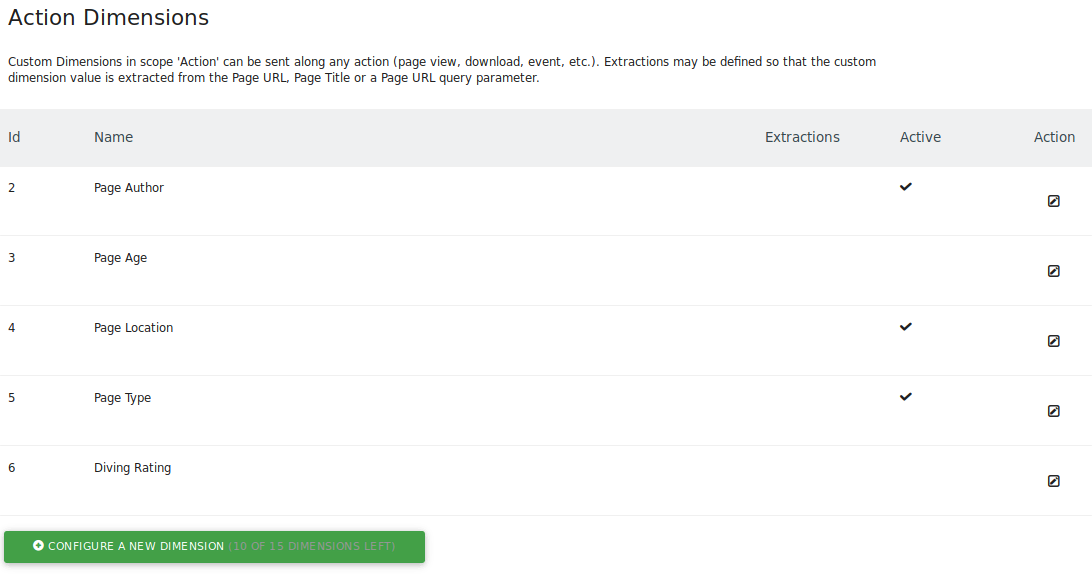
新しいカスタム・ディメンションを作成する前に、スコープ「Visit(訪問)」と「Action(アクション)」のどちらに新しいディメンションが必要かを選択する必要があります。
カスタムディメンション:ビジットのディメンション
スコープ「Visit」のカスタムディメンションは、任意のトラッキングリクエストと共に送信することができ、特定のビジターの訪問に保存されます。特定の「Visit」スコープのディメンジョンに対して、訪問の有効期間中に異なる値を設定した場合、(この訪問で)最後に設定された値が使用されます。典型的な例としては、デバイス情報や訪問者が使用しているアプリのバージョンなどがあります。
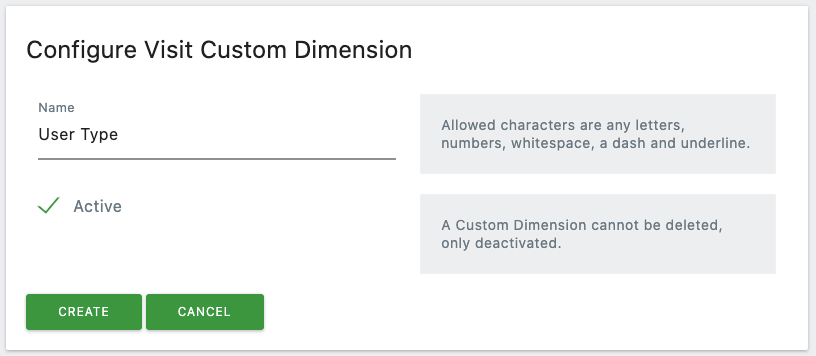
カスタムディメンション:アクションのディメンション
スコープ「アクション」のカスタムディメンションは、任意のアクション(ページビュー、ダウンロード、イベントなど)に沿って送信できます。典型的な例は、例えば、ページビュー、ダウンロード、イベントに沿って言語を追跡することです。
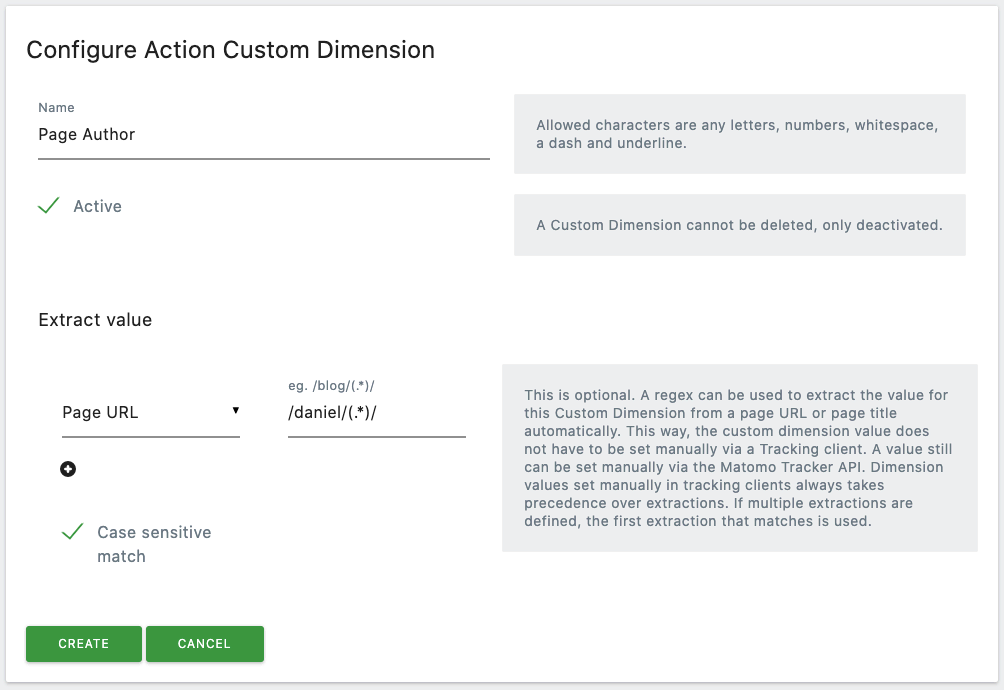
アクションスコープの設定画面には、URL抽出を設定するオプションもあり、訪問者がいるページだけでディメンションのトラッキングをトリガーできます。この機能を必要としない場合は、単に無視することができます。
どのタイプのカスタム・ディメンションを作成する場合でも、[アクティブ]チェックボックスがクリックされ、上のスクリーンショットのように緑色のチェックマークが表示されていることを確認し、[作成]ボタンを押して有効にします。
カスタム・ディメンションのトラッキング
一般的に、JavaScript Tracker、PHP Tracker、または HTTP Tracker API 経由でカスタムディメンションを追跡できます。その他のトラッカーもカスタムディメンションのトラッキングをサポートしている場合があります。特定のカスタムディメンションのトラッキング方法を見つける最も簡単な方法は、”Manage Custom Dimensions” 画面に行くことです。編集ボタンをクリックすると、トラッキングの説明が表示されます:
カスタム・ディメンション値を最終パラメータに含めるには、カスタム・コードを使用する必要があります。以下のリンクのいずれかを参照して、実装に関連する開発者ドキュメントを確認することをお勧めします:
- JavaScript Tracker – カスタムディメンションのドキュメント
- PHP Tracker – カスタムディメンションのドキュメント
- HTTP Tracker API – カスタム・ディメンション・パラメータ
カスタム・ディメンジョンの管理
抽出を使用してカスタム・ディメンジョンの値を設定する
スコープ 「Action 」のカスタムディメンションに対して抽出を定義することで、ウェブサイトやアプリで手動で設定する代わりに、ページURL、ページタイトル、またはページURLのクエリパラメータから値が自動的に抽出されます。
使用例としては、”Language” というカスタムディメンションがあります。Matomoは、トラッキングリクエスト中にURLから言語コードを自動的に抽出することができます(ウェブサイトやアプリにトラッキングコードは必要ありません)。
ページURLまたはページタイトルから値を抽出するには、正確に1つの部分式(1つの( 続いて a ))を持つ正規表現を定義する必要があります。たとえば、page_en.htmlから言語enを抽出したい場合は、page_(.{2}).htmlというパターンを定義します。このパターンはページURLまたはページタイトル全体にマッチすることに注意してください。
1つのDimensionに対して複数の抽出ルールを定義できるため、最初のルールが一致しない場合は、次のルールをチェックして正しい値を抽出しようとします。
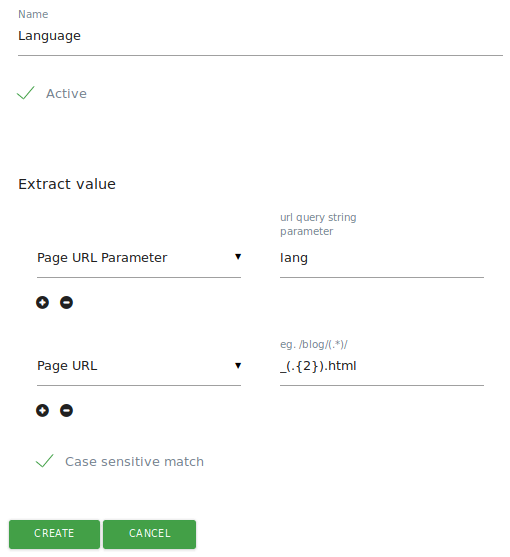
よくある質問(FAQ)」セクションをご覧ください。カスタム・ディメンションでURL抽出を使用する方法.
ディメンションの無効化
ディメンジョンを追跡する必要がなくなったと判断した場合は、そのディメンジョンを削除するのではなく、非アクティブにできます。ディメンジョンを非アクティブにすると、メニューのリンクは消え、このディメンジョンの値は追跡されず、レポートは生成されなくなります。ディメンジョンを再びアクティブにすると、すべてが以前と同じように機能し、以前に生成されたレポートや生のログデータも利用できるようになります。
- 管理者アカウントでMatomoにログインします。
- トップメニューのコグアイコン
 をクリックし、「Settings」セクションにアクセスします。
をクリックし、「Settings」セクションにアクセスします。 - 左側のメイン・ナビゲーションで Custom Dimensions をクリックします。
- 無効化したいディメンジョンの横にある編集アイコン
 をクリックします。
をクリックします。 - 緑のチェックマークをクリックして、空のチェックボックスにします。

- 緑色の更新ボタンをクリックして変更を保存し、ディメンジョンを非アクティブにします。

